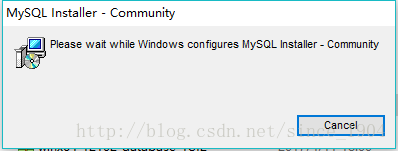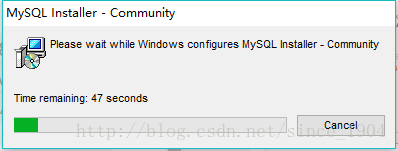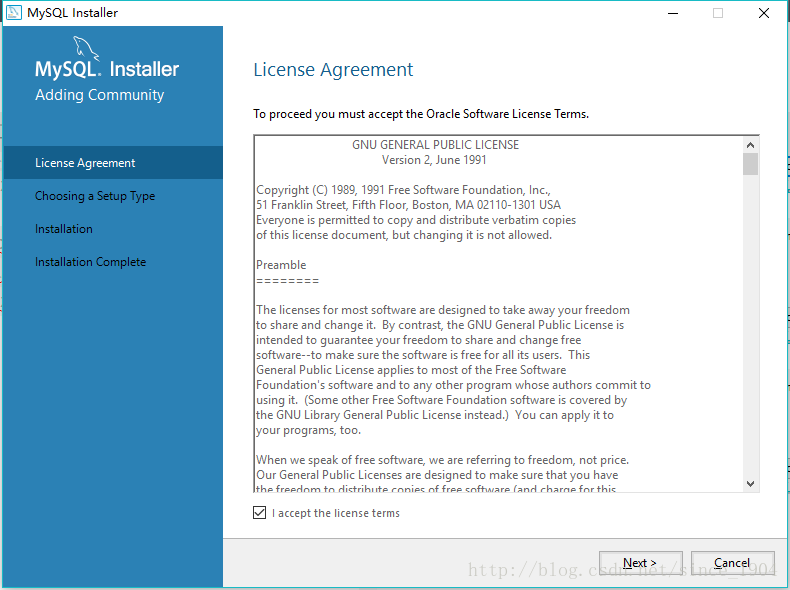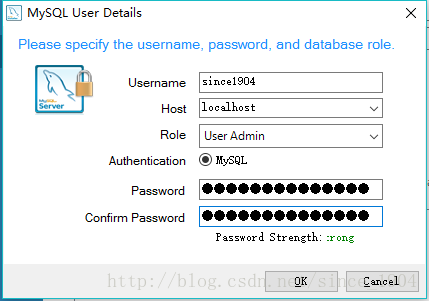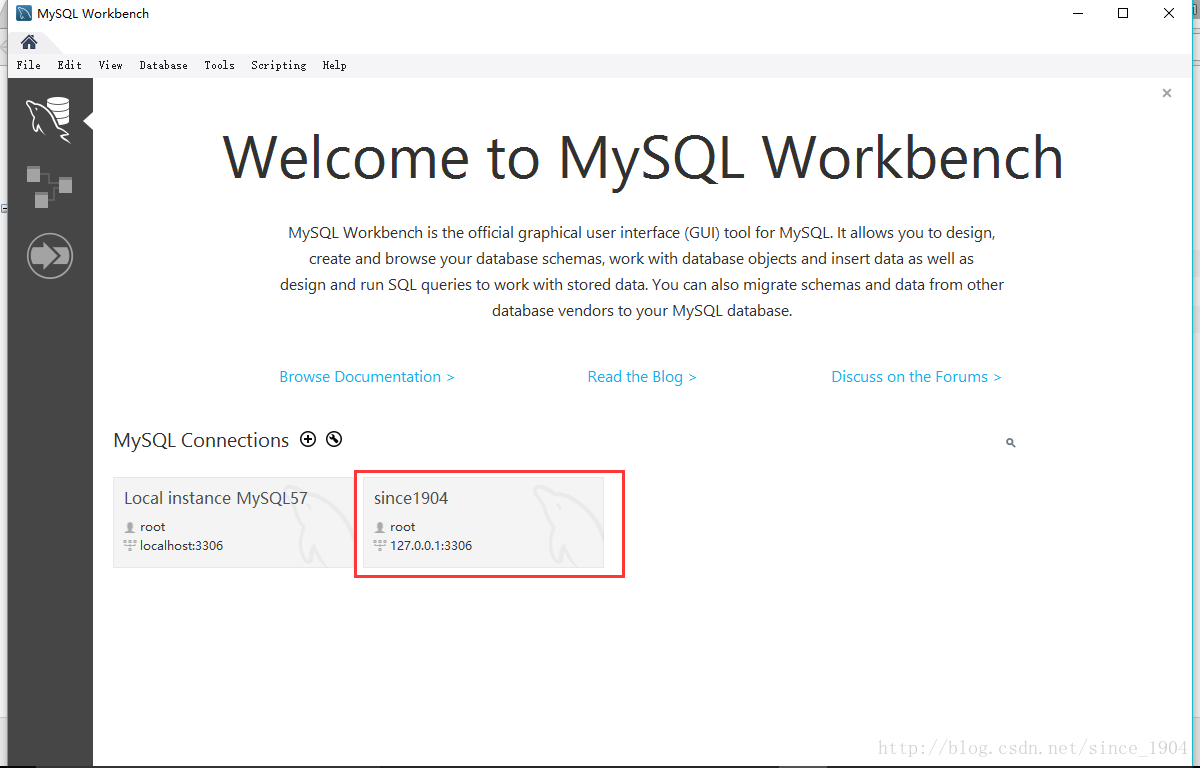DDR爱好者之家 Design By 杰米
本文为大家分享了mysql 5.7.18 MSI安装教程,供大家参考,具体内容如下
1.下载:官网地址
可以看到note32位和64位下载是一样的
2.双击下载的文件
3.安装页面
4选择安装类型(选择full后续检查需求有问题,可以直接选custom,注意路径选择,我就不小心安在系统盘了)
默认开发版本
仅服务端
仅客户端
完全版
自定义
5.可以看三个需求都没满足,返回上一步
6.重新选择种类为costume ,next
7.将步骤五种的几个功能移除 我这没visual studio 不知道为啥
8.Installation ,单击 Execute,耐心等待安装
9.安装完成 next
10.next
11.可以就默认,next
此处定义的 TCP/IP Port Number (即 3306) 将用于创建 Windows 防火墙的入站规则。
12.设置密码记住,添加用户
13
14 如果你想自己的数据库可以作为服务器的远程数据库,下一个勾不选
15.单击 Execute,耐心等待安装
next
16.又回到这步
17.设置root密码 check
18.单击 Execute,耐心等待安装
安装完毕,next
19.
20.copy““` finish
21.安装完毕 打开 点MySql Connections旁边的小加号
22.新建连接
23.连接成功
参考:mysql installer community 5.7.16安装详细教程
以上就是本文的全部内容,希望对大家的学习有所帮助,也希望大家多多支持。
DDR爱好者之家 Design By 杰米
广告合作:本站广告合作请联系QQ:858582 申请时备注:广告合作(否则不回)
免责声明:本站资源来自互联网收集,仅供用于学习和交流,请遵循相关法律法规,本站一切资源不代表本站立场,如有侵权、后门、不妥请联系本站删除!
免责声明:本站资源来自互联网收集,仅供用于学习和交流,请遵循相关法律法规,本站一切资源不代表本站立场,如有侵权、后门、不妥请联系本站删除!
DDR爱好者之家 Design By 杰米
暂无评论...
更新日志
2025年01月01日
2025年01月01日
- 小骆驼-《草原狼2(蓝光CD)》[原抓WAV+CUE]
- 群星《欢迎来到我身边 电影原声专辑》[320K/MP3][105.02MB]
- 群星《欢迎来到我身边 电影原声专辑》[FLAC/分轨][480.9MB]
- 雷婷《梦里蓝天HQⅡ》 2023头版限量编号低速原抓[WAV+CUE][463M]
- 群星《2024好听新歌42》AI调整音效【WAV分轨】
- 王思雨-《思念陪着鸿雁飞》WAV
- 王思雨《喜马拉雅HQ》头版限量编号[WAV+CUE]
- 李健《无时无刻》[WAV+CUE][590M]
- 陈奕迅《酝酿》[WAV分轨][502M]
- 卓依婷《化蝶》2CD[WAV+CUE][1.1G]
- 群星《吉他王(黑胶CD)》[WAV+CUE]
- 齐秦《穿乐(穿越)》[WAV+CUE]
- 发烧珍品《数位CD音响测试-动向效果(九)》【WAV+CUE】
- 邝美云《邝美云精装歌集》[DSF][1.6G]
- 吕方《爱一回伤一回》[WAV+CUE][454M]